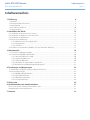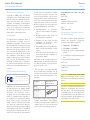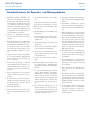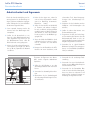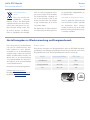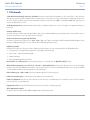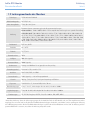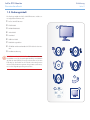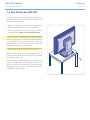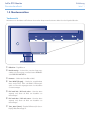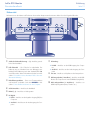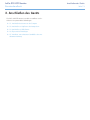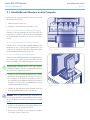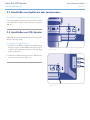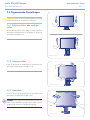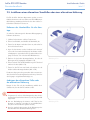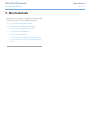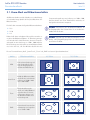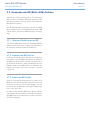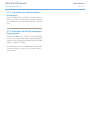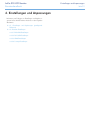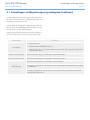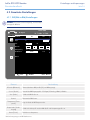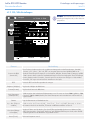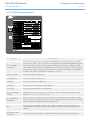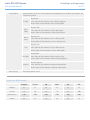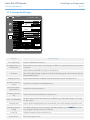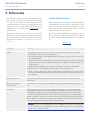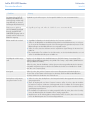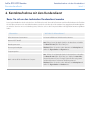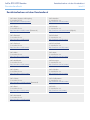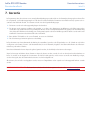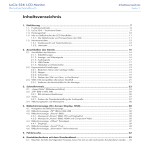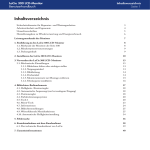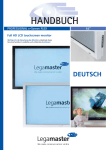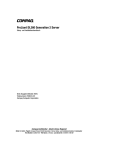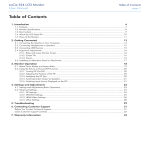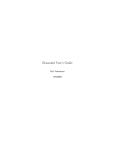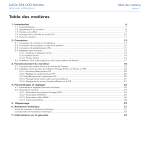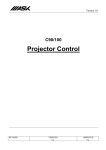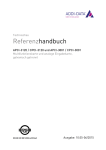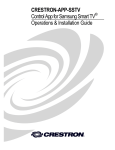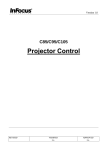Download 324 LCD Monitor
Transcript
324 LCD Monitor user manual manuel utilisateur manual de instrucciones handbuch guída utente Руководство пользователя LaCie 324 LCD Monitor Benutzerhandbuch Inhaltsverzeichnis Seite Inhaltsverzeichnis 1. Einführung 6 1.1 Merkmale.................................................................................................................................................... 7 1.2 Leistungsmerkmale des Monitors.................................................................................................................... 8 1.3. Packungsinhalt............................................................................................................................................ 9 1.4. Der Stift für den LCD-Fuß........................................................................................................................... 10 1.5. Monitoransichten....................................................................................................................................... 11 2. Anschließen des Geräts 13 2.1. Anschließen des Monitors an den Computer................................................................................................ 14 2.2. Anschließen von Kopfhörern oder Lautsprechern.......................................................................................... 15 2.3. Anschließen von USB-Geräten.................................................................................................................... 15 2.4. Ergonomische Einstellungen....................................................................................................................... 16 2.4.1. Bildschirm höher oder niedriger stellen.............................................................................................. 16 2.4.2. Neigungswinkel............................................................................................................................... 16 2.4.3. Schwenken...................................................................................................................................... 16 2.5. Installieren eines alternativen Standfußes oder einer alternativen Halterung..................................................... 17 3. Monitorbetrieb 18 3.1. Zoom-Modi und Bildseitenverhältnis............................................................................................................ 19 3.2. Verwenden der BiB (Bild-in-Bild)-Funktion.................................................................................................... 20 3.2.1. Aktivieren/Deaktivieren von BiB......................................................................................................... 20 3.2.2. Anpassen der BiB-Position................................................................................................................ 20 3.2.3. Ändern der BiB-Größe...................................................................................................................... 20 3.2.4. Umschalten der Audioausgabe an Lautsprecher................................................................................. 21 3.2.5 Umschalten der bei BiB angezeigten Eingangsquelle............................................................................ 21 4. Einstellungen und Anpassungen 22 4.1. Einstellungen und Regulierungen (grundlegende Funktionen)......................................................................... 23 4.2. Erweiterte Einstellungen.............................................................................................................................. 24 4.2.1. BiB (Bild-in-Bild)-Einstellungen.......................................................................................................... 24 4.2.2. DVI-/VGA-Einstellungen................................................................................................................... 25 4.2.3. HDMI-Videoeinstellungen................................................................................................................. 26 4.2.4. Sonstige Einstellungen...................................................................................................................... 28 5. Fehlersuche 29 6. Kontaktaufnahme mit dem Kundendienst 31 Bevor Sie sich an den technischen Kundendienst wenden..................................................................................... 31 Kontaktaufnahme mit dem Kundendienst............................................................................................................ 32 7. Garantie 33 LaCie 324 Monitor Benutzerhandbuch Hinweise zum Copyright Copyright © 2007 LaCie. Alle Rechte vorbehalten. Diese Veröffentlichung darf ohne die vorherige schriftliche Genehmigung von LaCie weder ganz noch auszugsweise vervielfältigt, wiedergegeben, abrufbar gespeichert oder in irgendeiner Form, sei es elektronisch, mechanisch, als Fotokopie, Aufzeichnung oder auf andere Weise, übermittelt werden. Änderungen Der Inhalt dieses Handbuchs dient zu Ihrer Information und kann ohne Vorankündigung geändert werden. Bei der Erstellung dieses Dokuments wurde sorgfältig auf Genauigkeit geachtet. LaCie übernimmt jedoch keine Haftung für falsche oder fehlende Informationen in diesem Dokument oder für die Verwendung der enthaltenen Informationen. LaCie behält sich das Recht vor, das Produktdesign oder das Produkthandbuch ohne Vorbehalt zu ändern oder zu überarbeiten. LaCie ist nicht verpflichtet, auf solche Änderungen oder Überarbeitungen hin- Vorwort Seite werden, dass bei bestimmten Installationen keine Störungen auftreten. Bei einer Störung des Radio- oder Fernsehempfangs durch dieses Gerät (dies kann durch Aus- und Einschalten des Geräts festgestellt werden) sollten Sie versuchen, die Störung durch eine oder mehrere der folgenden Maßnahmen zu beheben: ✦ Empfangsantenne neu ausrichten oder an einem anderen Ort anbringen. ✦ Abstand zwischen dem Gerät und dem Empfänger vergrößern. ✦ Schließen Sie das Gerät und den Empfänger an Steckdosen unterschiedlicher Stromkreise an. ✦ Den Händler oder einen qualifizierten Radio- und Fernsehtechniker zu Rate ziehen. ✦ Verwenden Sie für den Anschluss von E/A-Geräten an diese Festplatte nur abgeschirmte Kabel. Verwenden Sie die im Lieferumfang enthaltenen Kabel für den LaCie 324 Monitor, damit der Radio- und Fernsehempfang nicht gestört wird. Verantwortlich im Sinne des USRechts: LaCie, LTD Adresse: 22985 NW Evergreen Pkwy. Hillsboro, OR 97124 Tel.: (503) 844-4503 Erklärung des Herstellers für die CE-Zertifizierung Wir, LaCie, erklären hiermit, dass dieses Produkt den folgenden europäischen Normen und Richtlinien entspricht: ✦ EN60950-1, EN61000-3-2 ✦ EN61000-3-3, EN55024 ✦ Mit Bezug auf die folgenden Bedingungen: ✦ 73/23/EWG Niederspannungsrichtlinie ✦ 89/336/EWG EMV-Richtlinie LaCie S.A. 33 Bld du Général Martial Valin 75015 Paris zuweisen. FCC-Konformitätserklärung: LaCie 324 LCD Monitor Auf Erfüllung der FCC-Normen für Zuhause und Büro geprüft HINWEIS: Das Gerät erfüllt nachweislich die Anforderungen für digitale Geräte der Klasse B gemäß Teil 15 der FCCVorschriften. Die Grenzwerte sind so ausgelegt, dass sie einen angemessenen Schutz vor schädlichen Störungen bei einer Installation im Wohnbereich bieten. Dieses Gerät erzeugt, verwendet und strahlt eventuell Funkfrequenzenergien aus. Wenn das Gerät nicht in Übereinstimmung mit den Anweisungen installiert und betrieben wird, kann es schädliche Störungen der Funkkommunikation verursachen. Es kann jedoch nicht garantiert 1. Das von Ihnen verwendete Netzkabel muss herstellerseitig genehmigt sein. Es muss den Sicherheitsvorschriften der USA und den folgenden Bedingungen entsprechen. Netzkabel Ungeschirmt, 3 Leitungsadern Länge 2,0 m Steckertyp (USA) 2. Verwenden Sie das im Lieferumfang enthaltene abgeschirmte Videosignalkabel. Bei Verwendung anderer Kabel und Adapter kann es zur Störung des Rundfunk- und Fernsehempfangs kommen. Frankreich VORSICHT: Änderungen, die vom Hersteller nicht genehmigt wurden, können zum Erlöschen der Betriebsgenehmigung führen. VORSICHT: Damit die FCC-Emissionsgrenzwerte eingehalten und Störungen des Rundfunk- und Fernsehempfangs verhindert werden, muss ein abgeschirmtes Anschlusskabel verwendet werden. Es darf ausschließlich das mitgelieferte Anschlusskabel verwendet werden. LaCie 324 Monitor Benutzerhandbuch Vorwort Seite Sicherheitshinweise für Reparatur- und Wartungsarbeiten ✦ MONITOR NICHT ÖFFNEN! Enthält keine vom Benutzer zu wartenden Komponenten. Das Öffnen des Geräts oder Entfernen der Abdeckungen kann Sie gefährlichen elektrischen Schlägen und anderen Gefahren aussetzen. Wartungs- und Reparaturmaßnahmen sind ausschließlich durch qualifizierte technische Fachkräfte vorzunehmen. ✦ Gehäuse von Flüssigkeiten fernhalten. Monitor nicht in der Nähe von Wasser einsetzen. ✦ Keine Gegenstände in die Gehäuseöffnungen einführen, da sie Komponenten mit anliegenden gefährlichen Spannungen berühren können, um die Gefahr von elektrischen Stromschlägen, Feuer oder irreparablen Schäden zu vermeiden. ✦ Stellen Sie keine schweren Gegenstän- ✦ Monitor-Lüftungsschlitze nicht abdecken. In den folgenden Situationen sofort Netzstecker ziehen und den Monitor von qualifizierten technischen Fachkräften reparieren lassen: ✦ Bei Beschädigung des Netzkabels oder Netzsteckers. ✦ Wenn Flüssigkeit in den Monitor gelaufen oder Gegenstände in den Monitor gefallen sind. ✦ Wenn Monitor Regen oder Wasser ausgesetzt war. ✦ Wenn Monitor auf den Boden gefallen oder das Gehäuse beschädigt ist. ✦ Wenn Monitor unter Beachtung der folgenden Bedienungsanweisungen nicht normal funktioniert. de auf das Stromkabel. Kabelschäden können elektrische Stromschläge und Feuer verursachen. ✦ Vorsicht bei zerbrochenem Scheiben- ✦ Produkt nicht auf geneigten, unebenen ✦ Bei Beschädigung des Monitors oder oder instabilen Flächen aufstellen, um ein Herunterfallen des Monitors zu vermeiden, das zu schweren Schäden führen kann. ✦ Keine Gegenstände auf den Monitor stellen und Monitor nicht im Freien verwenden. ✦ Die Innenseite des LCD-Leuchtschirms enthält Quecksilber. Beachten Sie bei der Entsorgung Ihre örtlichen Entsorgungsbestimmungen. ✦ Netzkabel nicht knicken. ✦ Monitor nicht in heißen, feuchten, staubigen oder öligen Umgebungen einsetzen. glas! der Monitorscheibe Kristallflüssigkeit nicht berühren und Gerät vorsichtig behandeln. ✦ Für ausreichende Belüftung am Monitor sorgen, damit Abwärme ordnungsgemäß abgeführt werden kann. Lüftungsschlitze nicht blockieren und Monitor nicht in der Nähe von Heizkörpern und anderen Wärmequellen aufstellen. Keine Gegenstände auf den Monitor legen. ✦ Das Ziehen des Netzsteckers ist die primäre Methode zum Trennen des Systems vom Stromnetz. Der Monitor sollte in der Nähe einer leicht zugänglichen Steckdose aufgestellt werden. ✦ Gerät beim Transport vorsichtig behandeln. Verpackung für Transporte aufbewahren. ✦ Geisterbilder: LCD-Monitore können einem sogenannten Nachzieheffekt unterworfen sein oder Geisterbilder anzeigen. ✦ Dabei bleiben Reste eines früheren Bildes auf dem Bildschirm erhalten. Anders als bei den Restbildern von Röhrengeräten sind Geisterbilder bei LCD-Monitoren nicht von Dauer. Dennoch sollten konstant bleibende Bilder nicht für längere Zeit angezeigt werden. Um Geisterbilder zu entfernen, schalten Sie den Monitor so lange ab, wie das vorherige Bild angezeigt wurde. ✦ Beim Betrieb des LaCie 324 LCD Monitor in Europa an einem 220-240 V AC Stromnetz verwenden Sie das beigefügte Netzkabel. ✦ In Großbritannien ist ein amtlich zugelassenes Netzkabel mit angegossenem Netzstecker und schwarzer Sicherung (5 A) enthalten. ✦ Wenn dem Gerät kein Netzkabel beiliegt, wenden Sie sich bitte an Ihren Händler. ✦ Beim Betrieb des LaCie 324 LCD Monitor in Australien an einem 220-240 V AC Stromnetz verwenden Sie das beigefügte Netzkabel. Wenn dem Gerät kein Netzkabel beiliegt, wenden Sie sich bitte an Ihren Händler. ✦ In allen anderen Fällen verwenden Sie ein Netzkabel, das der Wechselspannung Ihres Stromnetzes und den einschlägigen Sicherheitsvorschriften Ihres Landes entspricht. LaCie 324 Monitor Benutzerhandbuch Vorwort Seite Arbeitssicherheit und Ergonomie Durch die korrekte Aufstellung und Justierung können Sie der Ermüdung von Augen, Schultern und Nacken entgegenwirken. Überprüfen Sie beim Aufstellen des Monitors folgende Punkte: ✦ Seine optimale Leistung erreicht der Monitor nach der 20-minütigen Aufwärmphase. ✦ Stellen Sie die Monitorhöhe so ein, dass der obere Bildschirmrand etwas über Augenhöhe liegt. Wenn Sie auf die Bildschirmmitte sehen, sollte Ihr Blick leicht nach unten geneigt sein. ✦ Achten Sie auf die richtige Distanz zwischen Monitor und Augen (ca. 40 cm bis ca. 70 cm). Optimal ist ein Abstand von 50 cm. ✦ Ruhen Sie die Augen aus, indem Sie sich auf einen Gegenstand in mindestens 6 m Entfernung konzentrieren. Blinzeln Sie häufig. ✦ Stellen Sie den Monitor im 90°-Winkel zu Fenstern und anderen Lichtquellen auf, um Blend- und Spiegeleffekte möglichst gering zu halten. Neigen Sie den Monitor so, dass die Deckenbeleuchtung nicht von der Bildfläche gespiegelt wird. ✦ Wenn der Inhalt des Bildfläche durch reflektiertes Licht nur schwer zu erkennen ist, verwenden Sie einen Blendschutzfilter. ✦ Reinigen Sie die Oberfläche des LCDMonitors mit einem fusselfreien, nicht Zugunsten der Ergonomie am Arbeitsplatz werden folgende Maßnahmen empfohlen: ✦ Stellen Sie die Helligkeit so ein, dass das Hintergrundraster nicht mehr sichtbar ist. ✦ Vermeiden Sie übermäßig hohen Kontrast. ✦ Übernehmen Sie für Standardsignale die werksseitigen Einstellungen für Größe und Position. scheuernden Tuch. Keine Reinigungslösungen oder Scheibenreiniger verwenden! ✦ Verbessern Sie die Lesbarkeit mit den Helligkeits- und Kontrastreglern des Monitors. ✦ Stellen Sie neben dem Monitor eine Dokumenthalterung auf. ✦ Positionieren Sie das, was Sie die längste Zeit ansehen (den Monitor oder das Referenzmaterial) direkt vor sich, um seitliche Kopfbewegungen während der Eingabe weitgehend zu vermeiden. ✦ Vermeiden Sie es, gleich bleibende Bildmuster für längere Zeit anzeigen zu lassen, um Geisterbilder (Nachbildeffekte) zu verhindern. ✦ Verwenden Sie die werksseitige Farbeinstellung. ✦ Verwenden Sie einen Non-InterlacedModus mit einer Bildwiederholfrequenz zwischen 60 und 75 Hz. ✦ Verwenden Sie die Primärfarbe Blau nicht auf einem dunklen Hintergrund, da sie nur schwer zu erkennen ist und aufgrund des niedrigen Kontrasts zur Ermüdung der Augen führen kann. LaCie 324 Monitor Benutzerhandbuch In der Europäischen Union Das in den einzelnen Mitgliedsländern umgesetzte EU-Recht erfordert, dass Elektrogeräte und Elektronikschrott mit diesem Kennzeichen (siehe oben) getrennt von regulärem Hausmüll entsorgt werden. Dies gilt auch für Monitore und Elektrozubehör wie Signalkabel oder Netzkabel. Vorwort Seite Wenn Sie LaCie Anzeigegeräte entsorgen müssen, befolgen Sie die Richtlinien der lokalen Behörden, erkundigen Sie sich in dem Geschäft, in dem Sie das Produkt erworben haben oder befolgen Sie ggf. Vereinbarungen, die Sie mit LaCie getroffen haben. die gegenwärtigen Mitgliedsländer der Europäischen Union. Außerhalb der Europäischen Union Wenn Sie gebrauchte elektrotechnische und elektronische Produkte außerhalb der Europäischen Union entsorgen möchten, wenden Sie sich an die lokale Behörde, um die geltenden Entsorgungsvorschriften einzuhalten. Das Kennzeichen an elektrotechnischen und elektronischen Produkten gilt nur für Herstellerangaben zu Wiederverwertung und Energieverbrauch LaCie legt großen Wert auf Umweltschutz und misst der Wiederverwertung einen hohen Stellenwert in seiner Unternehmenspolitik bei, um die Umweltbelastung möglichst gering zu halten. Wir entwickeln ständig umweltfreundliche Produkte und arbeiten aktiv an der Weiterentwicklung neuer Umweltstandards der entsprechenden Stellen mit, die wir auch zum Maßstab unseres Handelns machen. Informationen zu Recycling-Programmen: Schweden: http://www.el-retur.se Deutschland: http://www.recyclingpartner.de/ Niederlande: http://www.mirec.nl/ Energie sparen: Dieser Monitor verfügt über eine Energiesparfunktion. Wenn ein VESA DPMS-Standardsignal (Display Power Management Signaling) an den Monitor gesendet wird, wird er in den Energiesparbetrieb versetzt. Der Energiesparbetrieb des Monitors ist einstufig. Modus Leistungsaufnahme LED-Farbe Normalbetrieb 140 W Blau Energiesparbetrieb unter 2 W Orange Aus unter 1 W k.A. LaCie 324 Monitor Benutzerhandbuch 1. Einführung Vielen Dank für den Kauf eines LaCie 324 LCD Monitor. Dieser für kreative Profis entworfene LCD-Monitor verfügt über einen LCD-Bildschirm mit 24 Zoll und breiter Farbskala, 10Bit-Gammakorrektur sowie umfassende HD-Unterstützung und bietet somit Merkmale, die von keinem anderen Produkt auf dem Markt übertroffen werden. Mit DCDi® by Faroudja-Technologie für die Video-Optimierung und umfassender Unterstützung von Hardwarekalibrierung ist dieser Monitor perfekt für die Bearbeitung von Stand- und Bewegtbildern geeignet. Das LaCie blue eye Farbmessgerät und die blue eye pro Software, die als Optionen angeboten werden, sind die idealen Werkzeuge, um Ihren Monitor für eine äußerst realistische Bildwiedergabe einzustellen. Der LaCie 324 enthält auch eine praktische Audiobuchse für den Anschluss von Kopfhörern oder Lautsprechern sowie drei USB 2.0-Anschlüsse mit Spannungsversorgung für alle Ihre USB-Geräte. Abkürzungslinks Klicken Sie auf einen der Links, um zum entsprechenden Abschnitt zu wechseln: ✦ Anschließen des Geräts ✦ Monitorbetrieb ✦ Fehlersuche Einführung Seite LaCie 324 Monitor Benutzerhandbuch Einführung Seite 1.1 Merkmale S-PVA-Bildschirmtechnologie mit breiter Farbskala bietet eine branchenführende Farbskala von 92 % nach NTSC, so dass der LaCie 324 Monitor ein breites Spektrum lebhafter Farben anzeigen kann, wie sie bisher noch nicht von LCD-Monitoren dargestellt werden konnten. Diese Technologie bietet auch einen hervorragenden Ausgleich zwischen Kontrast (1000:1) und Helligkeit (400 cd/m2 (typisch)) sowie einen weiten Blickwinkel von 178°. 10-Bit-Gammakorrektur gewährleistet glatte Farbverläufe in derselben Qualität, die i. d. R. in Fotografien und digitalen Grafiken geboten wird. Hardware-Kalibrierung Am LaCie 324 kann mit den entsprechenden Kalibrierungstools eine Hardwarekalibrierung durchgeführt werden. Wir empfehlen die Verwendung von LaCie blue eye pro, für LaCie Monitore optimiert. Umfassende Unterstützung von High Definition Der Monitor unterstützt eine Auflösung von 1080p, 1080i, 720p sowie 720i und verfügt über HDCP-kompatible HDMI-Eingänge für den Anschluss vielfältiger HD-Quellen, um eine unübertroffene Wiedergabequalität zu bieten. DCDi® by Faroudja DCDi® by Faroudja ist eine Gruppe von Video-Optimierungstechnologien, die eine außergewöhnlich hohe Bildqualität liefern: ✦ Verringerung von schartigen Kanten (typisch für Videosignale mit Zeilensprung) ✦ Mit TrueLife™ optimierte Detailwiedergabe ✦ Adaptiver Kontrast ✦ Bewegungsabhängige Rauschreduktion Unterstützt bis zu 4 Videoquellen mit gleichzeitiger Anzeige von 2 Quellen über die BiB (Bild-in-Bild)-Funktion. Große Bildschirmdiagonale von 24 Zoll (61 cm) und 16:10-Breitbildformat fördern die Produktivität, da sich die Notwendigkeit verringert, in Dokumenten Bildläufe durchzuführen und zwischen Fenstern zu wechseln. Vollständige Anzeige von zwei Seiten im Maßstab 1:1 mit zusätzlichem Platz für Anwendungspaletten und Symbolleisten. Hohe Auflösung von 1920 x 1200 ist ideal für Grafikanwendungen mit hoher Auflösung. Praktischer Audioausgang zum Anschließen von Kopfhörern oder Lautsprechern. Praktischer USB-Hub hinten links an der Vorderseite für den Anschluss von USB-Geräten wie beispielsweise externe LaCie Festplatten oder den LaCie blue eye pro Kalibrator. Ergonomischer Fuß ermöglicht die Einstellung von Höhe sowie Schwenk- und Neigungswinkel. VESA 100-Montageadapter Der Monitor kann an jeder mit VESA 100 kompatiblen Halterung befestigt werden. LaCie 324 Monitor Benutzerhandbuch Einführung Seite 1.2 Leistungsmerkmale des Monitors Technologie S-PVA mit breiter Farbskala Bildschirmdiagonale 24 Zoll (61 cm) Aktive Anzeigefläche 518,4 (H) x 324 (V) mm Bestimmte Systeme unterstützen ggf. nicht alle genannten Auflösungen. Primärer Modus : 1920 x 1200 bei 60 Hz – LaCie empfiehlt diese Auflösung für eine optimale Darstellung. Auflösung Pixelabstand Sekundäre Modi: 720 x 400 bei 70 Hz, 823 x 624 bei 75 Hz, 1280 x 960 bei 60 Hz, 640 x 480 bei 60 Hz/ 67 Hz / 72 Hz /75 Hz, 800 x 600 bei 56 Hz / 60 Hz /72 Hz / 75 Hz, 1600 x 1200 bei 60 Hz, 1024 x 768 bei 60 Hz / 70 Hz / 75 Hz, 1280 x 1024 bei 60 Hz / 75 Hz, 1440 x 900 bei 60 Hz, 720 x 480, 1280 x 720, 1920 x 540, 1920 x 1080 bei 60 Hz, 640 x 400 bei 56 Hz, 848 x 480 bei 60 Hz, 1280 x 720 bei 60 Hz, 1280 x 768 bei 60 Hz, 1360 x 768 bei 60 Hz 0,27 mm, 89 PPI Farbskala 92 % NTSC Farbtiefe 16,777,216 Gammakorrektur Helligkeit Kontrastverhältnis Reaktionszeit Betrachtungswinkel Anschlüsse Stromverbrauch Gewicht Ergonomie Betriebsbedingungen 10 Bit 400 cd/m2 (typisch) 1000:1 (typisch) Anstiegs- und Abfallzeit: 16 ms (typisch) 8 ms Gray-to-Gray Horizontal ±178°, vertikal ±178° Mini D-Sub, DVI-D, 2 x HDMI 140 W (typisch), < 2 W im Energiesparbetrieb 10,8 kg, 7,9 kg ohne Fuß, 13,4 kg mit Verpackung und Zubehör Vertikal 29° bis -5°, horizontal 350°, Höhe: 70 mm Temp. 5° bis 35°, Luftfeuchtigkeit 10 % bis 90 %, Höhe 0 bis 3.000 m Lagerbedingungen Temp. 20° bis 60°, Luftfeuchtigkeit 10 % bis 90 %, Höhe 0 bis 12.000 m Zertifizierungen CE, FCC-B, EnergyStar, GOST-R, CSA, ISO 13406-2, PSB, WEEE, ROHS *Interpolierte Auflösung: Wenn die Auflösungen geringer als die Anzahl der Pixel des LCD-Moduls sind, wird Text möglicherweise anders angezeigt. Dies ist normal und für alle aktuellen Flachbildschirmtechnologien erforderlich, wenn Inhalte in nicht systemeigener Auflösung als Vollbild angezeigt werden. Bei der Flachbildschirmtechnologie ist jeder Punkt auf dem Bildschirm ein Pixel. Um die Auflösung auf den gesamten Bildschirm zu erweitern, muss daher die Auflösung interpoliert werden. LaCie 324 Monitor Benutzerhandbuch Einführung Seite 1.3. Packungsinhalt Die Packung enthält den LaCie 324 LCD Monitor und die unten aufgelisteten Elemente 2-9: ➀ ➁ ➂ ➃ ➄ ➅ ➆ ➇ LaCie 324 LCD Monitor ➈ Installationsanleitung DVI-D-Kabel 1 HDMI-HDMI-Kabel Audio-Kabel Netzkabel USB-Host-Kabel Kabelführungszubehör CD-ROM mit Benutzerhandbuch ICC-Profilen für den Monitor Wichtige Informationen: Bitte bewahren Sie den Produktkarton und die Verpackungsmaterialien, einschließlich des Stifts für den LCD-Fuß, an einem sicheren Ort auf, für den Fall, dass Sie das Produkt in der Zukunft sicher transportieren müssen. Falls der Monitor repariert oder gewartet werden muss, ist er in der Originalverpackung einzusenden. 2 3 4 5 7 6 8 9 324 LCD Monitor Quick Install Guide LaCie 324 Monitor Benutzerhandbuch 1.4. Der Stift für den LCD-Fuß Der LCD-Fuß des Monitors wird während des Transports mit einem Stift in der Nähe des Fußsockels gesichert. Entfernen Sie den Stift wie unten beschrieben. 1. Nehmen Sie den Monitor aus dem Karton und entfernen Sie das Polstermaterial. Entfernen Sie noch nicht den Stift. 2. Stellen Sie den Monitor auf einen Tisch oder eine andere horizontale Fläche. Entfernen Sie noch nicht den Stift. Vorsicht: Wenn der Stift entfernt wird, während das Gerät auf der Seite liegt, kann der Fuß mit großer Kraft herausfahren, so dass die Person, die das Gerät aufzustellen versucht, vom Fuß gestoßen wird oder stürzt und Verletzungen oder die Beschädigung des Produkts verursacht werden. 3. Ziehen Sie das Siegel ab und entfernen Sie den Stift. Bewahren Sie den Stift an einem gut zugänglichen Ort auf, da er möglicherweise zukünftig benötigt wird, wenn das Gerät für den Transport verpackt wird. Wenn der Monitor zukünftig transportiert wird, stellen Sie die Höhe des LCD-Bildschirms auf die niedrigste Position ein und stecken Sie den Stift in den Fußsockel, um ihn zu arretieren. Anschließend kann der Monitor wieder in das Polstermaterial und den Karton gepackt werden. Einführung Seite 10 LaCie 324 Monitor Benutzerhandbuch Einführung Seite 11 1.5. Monitoransichten Vorderansicht Informationen zu den Namen und Funktionen der einzelnen Komponenten des Monitors finden Sie in der folgenden Übersicht. 3 7 1 ➀ ➁ Bildschirm – Zeigt Bilder an ➂ ➃ Netztaste – Schaltet das Gerät EIN und AUS. ➄ Pfeil nach links / Pfeil nach rechts – Wenn das Menü angezeigt wird, dienen die Pfeile zum Auswählen von Menüeinträgen. ➅ Pfeil nach oben / Pfeil nach unten – Wenn das Menü angezeigt wird, dienen die Pfeile zum Auswählen von Menüeinträgen. ➆ Taste „Menu“ [Menü] – Zeigt das OSD-Menü (On-ScreenDisplay, Bildschirmanzeige) an. Betriebsanzeige – Leuchtet blau, wenn das Gerät eingeschaltet ist, leuchtet orange, wenn das Gerät im LEERLAUFoder ENERGIESPARBETRIEB ist. Taste INPUT [Eingang] – Schaltet bei ausgeblendetem Menü zwischen DVI-, VGA- und HDMI-1/2-Videosignalquelle um. Dient bei angezeigtem Menü zum Auswählen von Menüeinträgen. 6 5 4 2 LaCie 324 Monitor Benutzerhandbuch Einführung Seite 12 Rückansicht Informationen zu den Namen und Funktionen der einzelnen Komponenten des Monitors finden Sie in der folgenden Übersicht. 4 5 1 1 AC IN 6 2 DVI-D HDMI 7 AUDIO IN PC-DIGITAL D-SUB 8 10 9 AUDIO IN PC-ANALOG LINE OUT USB 1 3 2 ➀ Schlitz für Diebstahlsicherung – Ggf. Anschluss gewerblicher Sicherheitskabel. ➁ LCD-Fußsockel – Der Fußsockel ist abnehmbar. Die Halterung mit vier Schrauben kann zum Befestigen einer beliebigen LCD-Halterung nach dem Standard VESA-100 verwendet werden. Weitere Informationen finden Sie im Abschnitt 2.5. Installieren eines alternativen Fußes oder einer alternativen Halterung. ➂ Kabelführungszubehör – Dient zum Zusammenfassen und Anordnen von Kabeln. Siehe den Hinweis in Abschnitt 2.1. Anschließen des Monitors an den Computer. ➃ ➄ ➅ AC-IN-Anschluss – Anschluss des Netzkabels HDMI (1, 2) – Anschluss von Videogeräten PC-Digital – ✦ DVI-D – Anschluss an den digitalen Ausgang (DVI) des Computers ✦ Audio IN – Anschluss an den Audioausgang des Computers ➆ PC-Analog – ✦ D-SUB – Anschluss an den RGB-Ausgang des Computers ✦ Audio IN – Anschluss an den Audio-Ausgang des Computers ➇ ➈ Line out – Anschluss von Kopfhörern oder Lautsprechern ➉ USB nachgeschaltet (3 Anschlüsse) – Anschluss von USB-Peripheriegeräten (Maus, Tastatur usw.) USB vorgeschaltet (1 Anschluss) – Anschluss an die USBBuchse des Computers mit einem USB-Kabel (mitgeliefert) LaCie 324 LCD Monitor Benutzerhandbuch 2. Anschließen des Geräts Der LaCie 324 LCD Monitor ist einfach zu installieren und erfordert nur ein paar einfache Verbindungen: ✦ 2.1. Anschließen des Monitors an den Computer ✦ 2.2. Anschließen von Kopfhörern oder Lautsprechern ✦ 2.3. Anschließen von USB-Geräten ✦ 2.4. Ergonomische Einstellungen ✦ 2.5. Installieren eines alternativen Standfußes oder einer alternativen Halterung Anschließen des Geräts Seite 13 LaCie 324 LCD Monitor Benutzerhandbuch Anschließen des Geräts Seite 14 2.1. Anschließen des Monitors an den Computer Befolgen Sie zum Anschließen des LCD-Monitors an Ihr System die folgenden Anweisungen: 2c 1. Schalten Sie den Computer aus. 2. Schließen Sie das Signalkabel an (siehe Abb. 2.1-A): 2a. Für einen PC bzw. Mac mit digitalem DVI-Ausgang: 1 AC IN 2 HDMI Schließen Sie das DVI-Signalkabel an den DVI-Anschluss des Computers an. Schließen Sie das andere Ende des DVI-Kabels an den DVI-Eingang des Monitors an. Ziehen Sie alle Schrauben fest. 2b. Für einen PC bzw. Mac mit analogem Ausgang: Schließen Sie ein 15-poliges Mini D-SUB/D-SUB-Kabel (nicht mitgeliefert) an den 15-poligen Mini D-SUB-Anschluss des Computers an. Schließen Sie das andere Ende dieses Kabels an den D-SUB (VGA)-Eingang des Monitors an. Abbildung 2.1-A 2c. Für eine Videoquelle mit HDMI-Ausgang: Schließen Sie das HDMI-Signalkabel an den HDMI-Anschluss des Computers an. Schließen Sie das andere Ende dieses Kabels an den HDMI-1- oder HDMI-2-Eingang des Monitors an. Technischer Hinweis: Mit dem DVI-, VGA-, HDMI-1und HDMI-2-Eingang können bis zu 4 Videoquellen gleichzeitig an den Monitor angeschlossen werden. 3. Schließen Sie das mitgelieferte Audiokabel an den AUDIO IN-Anschluss [Audio-Eingang] des Monitors an. Wenn Sie zwei Computer an den Monitor anschließen, können Sie zwei Audiokabel an die AUDIO IN-Anschlüsse des Monitors anschließen. Für Videoquellen mit HDMI-Anschluss ist kein zusätzliches Audiokabel erforderlich. 4. Schließen Sie das andere Ende des Audiokabels an den Audioausgang (AUDIO OUT) des PCs oder MAC an. Hinweis: Damit die Kabelverbindungen übersichtlich bleiben, führen Sie die Kabel durch die Kabelführungsvorrichtung, die auf der Rückseite des LCD-Fußes aufgesteckt wird (Abb. 2.1-B). 5. Schließen Sie das Netzkabel am Netzeingang (AC IN) an der Monitorrückseite und eine Netzsteckdose an. 6. Drücken Sie die Netztaste, um den Monitor einzuschalten, und schalten Sie Ihren Computer ein. Abbildung 2.1-B 2a 3 2b 3 DVI-D AUDIO IN D-SUB AUDIO IN PC-DIGITAL PC-ANALOG LINE OUT LaCie 324 LCD Monitor Benutzerhandbuch Anschließen des Geräts Seite 15 2.2. Anschließen von Kopfhörern oder Lautsprechern So schließen Sie Kopfhörer oder Lautsprecher an: Stecken Sie die Kabel der Kopfhörer oder Lautsprecher einfach in den LINE OUT-Anschluss auf der Rückseite des Monitors (Abb. 2.2). 1 AC IN 2 DVI-D HDMI AUDIO IN PC-DIGITAL D-SUB AUDIO IN PC-ANALOG 2.3. Anschließen von USB-Geräten USB-Geräte können mit den USB-Anschlüssen an der Seite des Monitors verbunden werden. So schließen Sie USB-Geräte an: 1. Verbinden Sie das USB-Host-Kabel mit dem USB-Anschluss an Ihrem Computer und dem USB-Host-Anschluss am Monitor (Abb. 2.3). Der USB-Hub des Monitors ist jetzt mit Ihrem Computer verbunden. Abbildung 2.2 2. Verbinden Sie USB-Peripheriegeräte mit den USB-Anschlüssen an der Seite des Monitors (Abb. 2.3). 1 AC IN 2 HDMI DVI-D AUDIO IN PC-DIGITAL D-SUB AUDIO IN PC-ANALOG LINE OUT Abbildung 2.3 USB LINE OUT USB LaCie 324 LCD Monitor Benutzerhandbuch Anschließen des Geräts Seite 16 2.4. Ergonomische Einstellungen Vorsicht: Gehen Sie bei der Höheneinstellung sowie beim Neigen oder Schwenken des Monitors vorsichtig vor. 2.4.1. Bildschirm höher oder niedriger stellen Um den Bildschirm höher oder niedriger zu stellen, fassen Sie den Monitor an beiden Seiten an und bringen Sie ihn auf die gewünschte Höhe (Abb. 2.4.1). Abbildung 2.4.1 2.4.2. Neigungswinkel Fassen Sie den Monitor an beiden Seiten an und stellen Sie den gewünschten Neigungswinkel ein (Abb. 2.4.2). Abbildung 2.4.2 2.4.3. Schwenken Fassen Sie den Monitor an beiden Seiten an und stellen Sie den gewünschten Schwenkwinkel ein (Abb. 2.4.3). HINWEIS: Der Fuß des LaCie 324 Monitor kann auf einer harten, flachen Oberfläche gedreht werden. Dabei wird das gesamte Gerät und nicht nur der Bildschirm gedreht. Abbildung 2.4.3 LaCie 324 LCD Monitor Benutzerhandbuch Anschließen des Geräts Seite 17 2.5. Installieren eines alternativen Standfußes oder einer alternativen Halterung Der Fuß des LaCie 324 kann abgenommen werden, um einen flexiblen Monitorarm oder eine andere mit VESA 100 kompatible Halterung anzubringen. Richten Sie den Arm und die erforderlichen Schrauben im Voraus ein. Entfernen des Monitorfußes für die Montage So treffen Sie Vorbereitungen für alternative Befestigungsmöglichkeiten des Monitors: 1. Schalten Sie den Monitor und den Computer aus. 2. Ziehen Sie alle Kabel, einschließlich des Netzkabels, ab. 3. Fassen Sie den Monitor an beiden Seiten an, und ziehen Sie ihn in die höchste Position. 4. Legen Sie den Monitor mit der Vorderseite nach unten auf einer nicht scheuernden Unterlage ab. Um Kratzer und Beschädigungen zu vermeiden, breiten Sie während dieses Vorgangs ein weiches Tuch unter dem LCD-Bildschirm aus. 5. Entfernen Sie die beiden Montageschrauben, die über die Bohrungen im Fuß zugänglich sind (Abb. 2.5-A). Abbildung 2.5-A 6. Ziehen Sie beide Teile der VESA-Abdeckung vom Fuß ab und entfernen Sie diese (Abb. 2.5-A). 7. Fassen Sie den Fuß mit einer Hand und entfernen Sie die beiden restlichen Montageschrauben (Abb. 2.5-B). Der Monitor kann jetzt in der gewünschten Weise montiert werden. Wenn der Fuß wieder angebracht werden muss, führen Sie den Vorgang in umgekehrter Reihenfolge aus. Anbringen des alternativen Fußes oder der alternativen Halterung Bringen Sie den Fuß oder die Armhalterung mithilfe der 4 Schrauben an, die mit dem Fuß entfernt wurden. Wichtige Informationen: ✦ Vergewissern Sie sich aus Sicherheitsgründen, dass der Monitorarm das Gewicht dieses Monitors (ca. 8,3 kg) dauerhaft tragen kann. ✦ Um eine Beschädigung des Monitors und Fußes bei der Montage zu vermeiden, verwenden Sie nur M4x10-Schrauben (wie sie mit dem Monitor geliefert wurden). ✦ Lesen Sie spezifische Anweisungen für die Befestigung in der Dokumentation der alternativen Halterung nach. Abbildung 2.5-B LaCie 324 LCD Monitor Benutzerhandbuch 3. Monitorbetrieb Informationen zum Anzeigen von Inhalten auf dem LaCie 324 LCD Monitor finden Sie in den folgenden Abschnitten: ✦ 3.1. Zoommodi und Bildseitenverhältnis ✦ 3.2. Verwenden der BiB (Bild-in-Bild)-Funktion ✧ 3.2.1. Aktivieren und Deaktivieren von BiB ✧ 3.2.2. Regulieren der BiB-Position ✧ 3.2.3. Ändern der BiB-Größe ✧ 3.2.4. Umschalten der Audioausgabe an Lautsprecher ✧ 3.2.5 Umschalten der bei BiB angezeigten Eingangs- quelle Monitorbetrieb Seite 18 LaCie 324 LCD Monitor Benutzerhandbuch Monitorbetrieb Seite 19 3.1. Zoom-Modi und Bildseitenverhältnis Als Bildseitenverhältnis wird das Verhältnis von vertikaler Länge zu horizontaler Länge (Anzahl der Pixel) des Bildschirms oder Bildes bezeichnet. Computervideosignals mit einer Auflösung von 1600 x 1200, kann der Monitor eine Zoom-Transformation anwenden, um das Signal an den Monitor anzupassen. Der LaCie 324 unterstützt die folgenden Bildseitenverhältnisse: Hinweis: Informationen über die Bildseitenverhältnisse für die Eingangsquellen Ihrer Geräte finden Sie in den Benutzerhandbüchern der Geräte. ✦ 16:9 ✦ 16:10 ✦ 4:3 Praktisch alle derzeit verfügbaren Videoquellen verwenden eines dieser drei Bildseitenverhältnisse. 16:10 ist das systemeigene Format des LaCie 324 LCD Monitor, das einem Computervideosignal mit einer Auflösung von 1920 x 1200 entspricht. Bei Verwendung einer Videoquelle mit einem Bildseitenverhältnis von 4:3 oder 16:9, z. B. einer HD-Video-Quelle oder eines Hinweis: Informationen über Bildseitenverhältnisse für PCAnalog- und PC-Digital-Eingänge finden Sie im Benutzerhandbuch auf der CD-ROM. Die vier Zoom-Modi lauten „Real“, „Smart Zoom“, „Zoom“ und „Dx2D“ und weisen folgende Merkmale auf: Modus Bildseitenverhältnis REAL Führt zu keiner Änderung und zeigt die tatsächliche Auflösung des Eingangssignals in der Mitte des Bildschirms an. Smart Zoom Behält das Bildseitenverhältnis der Quelle bei und erhöht die Auflösung auf 1600 x 1200 oder 1920 x 1080. Zoom Erhöht die Auflösung der Quelle auf 1920 x 1080 und vergrößert diese. Es können Verzerrungen auftreten, weil das Bildseitenverhältnis nicht berücksichtigt wird. Dx2D Erweitert beide Seiten der Panoramaanzeige und vergrößert sie auf 1920 x 1200. 4:3-Video 16:9-Video LaCie 324 LCD Monitor Benutzerhandbuch 3.2. Verwenden der BiB (Bild-in-Bild)-Funktion Während eine Computeranzeigequelle in der Hauptanzeige aktiv ist, kann eine sekundäre Videoquelle angezeigt werden. Im Folgenden wird die Steuerung dieser Funktion mithilfe des Bildschirmmenüs erläutert. Um das Bild-in-Bild-Menü aufzurufen, drücken Sie MENU [Menü], wählen Sie mit der Taste INPUT [Eingang] „PiP“ [BiB] und das Fenster „PiP Settings“ [BiB-Einstellungen] wird angezeigt. 3.2.1. Aktivieren/Deaktivieren von BiB Sie können die BiB-Funktion im Fenster „PiP Settings“ [BiB-Einstellungen] durch Drücken auf die Pfeile nach links/rechts an der Vorderseite des Monitors aktivieren/deaktivieren. 3.2.2. Anpassen der BiB-Position Die Position der untergeordneten Anzeige kann wie folgt angepasst werden: Wenn die BiB-Funktion aktiviert ist, ändern Sie die BiB-Position durch Drücken der Pfeile nach links/rechts an der Vorderseite des Monitors. Nach jedem Betätigen einer der Pfeiltasten ändert sich die BiB-Position in der folgenden Reihenfolge: oben rechts - unten rechts - unten links - oben links - oben rechts. 3.2.3. Ändern der BiB-Größe Wenn die untergeordnete Anzeige aktiviert ist, ändern Sie die BiB-Größe durch Drücken der Pfeile nach links/rechts an der Vorderseite des Monitors. Nach jedem Betätigen einer der Pfeile ändert sich die BiB-Größe in der folgenden Reihenfolge: klein - mittel - groß - klein. Die Abmessungen der Bild-in-Bild-Funktion hängen vom Bildseitenverhältnis der ursprünglichen Videoquelle mit angewendeter BiB-Größe ab. Die Abmessungen werden in der folgenden Tabelle angegeben: Monitorbetrieb Seite 20 LaCie 324 LCD Monitor Benutzerhandbuch 3.2.4. Umschalten der Audioausgabe an Lautsprecher Wenn Sie die BiB-Funktion „AudioSelect“ [Audioauswahl] umschalten, wechselt der Audioausgang an Kopfhörer/Lautsprecher von BiB-Audio zum Audio der Hauptanzeige und umgekehrt. 3.2.5 Umschalten der bei BiB angezeigten Eingangsquelle Schalten Sie die BiB-Funktion „Input Select“ [Auswahl Eingang] um. Die in der untergeordneten Anzeige dargestellte Eingangsquelle wird in der folgenden Reihenfolge geändert: PC-Digital - HDMI-1 - HDMI-2 - PC-Analog Die Konfigurationen, in denen die BiB-Funktion am LaCie 324 verwendet werden kann, werden in der folgenden Tabelle zusammengefasst: Monitorbetrieb Seite 21 LaCie 324 LCD Monitor Benutzerhandbuch 4. Einstellungen und Anpassungen Information zum Festlegen von Einstellungen und Regulierungen am LaCie 324 LCD Monitor finden Sie in den folgenden Abschnitten: ✦ 4.1. Einstellungen und Regulierungen (grundlegende Funktionen) ✦ 4.2. Erweiterte Einstellungen ✧ 4.2.1. Bild-in-Bild-Einstellungen ✧ 4.2.2. DVI-/VGA-Einstellungen ✧ 4.2.3. HDMI-Einstellungen ✧ 4.2.4. Sonstige Einstellungen Einstellungen und Anpassungen Seite 22 LaCie 324 LCD Monitor Benutzerhandbuch Einstellungen und Anpassungen Seite 23 4.1. Einstellungen und Regulierungen (grundlegende Funktionen) Im Menü für Einstellungen/Regulierungen (in diesem Dokument als „Menü“ bezeichnet) können vielfältige Regulierungen und Einstellungen vorgenommen werden. Um das Menü für Einstellungen / Regulierungen aufzurufen, drücken Sie die Taste MENU [Menü]. Um das Menü zu schließen, drücken Sie die Taste INPUT [Eingang]. Regulierungen und Einstellungen können mit den folgenden Tasten an der Vorderseite des Monitors vorgenommen werden: Tastenname Funktionen ✦ Zeigt das Menü an. Menu [Menü] ✦ Wählt die Funktion RETURN [Zurück] aus. ✦ Wenn die Taste für ca. 3 Sekunden gedrückt wird, wird das Menü gesperrt/freigegeben (bei ausgeblendetem Menü). Aufwärts- und Abwärtspfeile Bei aktivierter Menüanzeige: zum Navigieren in den Menüeinträgen. Pfeile nach links und rechts Bei aktivierter Menüanzeige: zum Navigieren in den Menüeinträgen. Bei aktivierter Menüanzeige:zum Auswählen von Menüeinträgen. INPUT [Eingang] Wenn Menü ausgeblendet ist: Umschalten zwischen den Eingängen PC-Digital, PC-Analog, HDMI1 und HDMI-2. Automatische Regulierung, wenn die Taste für einen längeren Zeitraum gedrückt wird (wenn Eingang PC-Analog aktiviert ist) LaCie 324 LCD Monitor Benutzerhandbuch Einstellungen und Anpassungen Seite 24 4.2. Erweiterte Einstellungen 4.2.1. BiB (Bild-in-Bild)-Einstellungen Hinweis: Dieses Menü wird nicht angezeigt, wenn die Hauptanzeigequelle HDMI ist. 1920 x 1200 PC-Digital PiP H: 73 kHz V: 59Hz PIP Mode On Input PC-A Size L Off HDMI-1 HDMI-2 M S Position 0 Transparency AudioSelect Main Sub Return Select ADJUST Menu: Return Element PiP Mode [BiB-Modus] Source* [Quelle] Size* [Größe] Position* Beschreibung Aktiviert/deaktiviert BiB (mit ON [Ein] wird BiB angezeigt). Auswahl der BiB-Eingangsquelle – PC-Digital, PC-Analog, HDMI-1, HDMI-2. Schaltet die BiB-Größe um. Bestimmt die BiB-Position. Transparency* [Transparenz] Legt den Grad der BiB-Transparenz fest. Output Audio* [Audioausgang] Schaltet die Audioquelle zwischen BiB-Quelle und Hauptanzeigequelle um. Return [Zurück] Rückkehr zum Hauptmenü. *Wird nicht angezeigt, wenn BiB deaktiviert ist. LaCie 324 LCD Monitor Benutzerhandbuch Einstellungen und Anpassungen Seite 25 4.2.2. DVI-/VGA-Einstellungen 1920 x 1200 PC-Digital Screen Mode Text On ECO Video Brightness 35 Contrast 0 Color Temp Gamma Hinweis: Der Inhalt des Menüs für die Videoeinstellungen hängt davon ab, welcher Videoeingang aktiv ist. H: 73 kHz V: 59Hz Off 6500 1.6 1.8 Aspect Ratio Smart Zoom Over Speed On 2.0 2.2 2.4 Off Return Select INPUT:OK Menu: Exit Element Beschreibung Screen mode [Bildschirmmodus] Diese Funktion schaltet zwischen sechs vordefinierten Anzeigemodi mit den Bezeichnungen „Standard“, „Cinema“, „CG“, „Photo“, „Text“ und „DTP“ um. Mit jedem dieser Modi wird die Bildqualität für die spezifische Anwendung durch Anpassen von Leuchtdichte, Helligkeit, Kontrast, Farbton, Sättigung und Bildschärfe optimiert. Unten werden die Standardeinstellungen für diese Modi angegeben. Diese Einstellungen können geändert werden. Der Modus „Cinema“ eignet sich am besten zum Anzeigen von Videoinhalten. Der Modus „CG“ eignet sich am besten für Animationen oder Spiele. ECO Im Modus ECO wird der Energieverbrauch verringert. Brightness [Helligkeit] Reguliert die Helligkeit des Bildschirms. Contrast [Kontrast] Reguliert den Kontrast des Bildschirms. Color Temperature [Farbtemperatur] Schaltet zwischen fünf vordefinierten Farbtemperaturen um. Die ersten vier lauten 5000 K (gelblich), 6500 K (neutral), 7200 K, 9300 K (bläulich). Die letzte Farbtemperatur ist benutzerdefiniert und kann manuell reguliert werden. Gamma Aspect Ratio [Bildseitenverhältnis] Over Speed [Übergeschwindigkeit] Return [Zurück] Legt den Gammawert auf Standardwerte fest. Schaltet zwischen den Zoommodi „Real“, „Smart Zoom“, „Zoom“ und „Dx2D“ (Panorama) um. Weitere Informationen finden Sie im Abschnitt „Zoommodi und Bildseitenverhältnis“ auf Seite X. Mit dieser Funktion wird der Modus „Over Speed“ [Übergeschwindigkeit] aktiviert und deaktiviert (ON/ OFF). Wenn der Modus „Over Speed“ aktiviert ist, wird die Bildwiederholfrequenz erhöht, indem die Bildverarbeitungsfunktionen des Bildschirms eingeschränkt werden. Kehrt zum Hauptmenü zurück. LaCie 324 LCD Monitor Benutzerhandbuch Einstellungen und Anpassungen Seite 26 4.2.3. HDMI-Videoeinstellungen HDMI-1 Sceen Mode Video STD Brightness 35 Contrast 0 Luminance 50 Tint 0 Color 55 Sharpness 5 Aspect Ratio Smart Zoom Over Speed On Off On ACC Noise Reduction Off Low Off Middle High Adapt Execute Hue Return Select INPUT:OK Menu: Exit Element Beschreibung Screen mode [Bildschirmmodus] Diese Funktion schaltet zwischen sechs vordefinierten Anzeigemodi mit den Bezeichnungen „Standard“, „Cinema“, „CG“, „Photo“, „Text“ und „DTP“ um. Mit jedem dieser Modi wird die Bildqualität für die spezifische Anwendung durch Anpassen von Leuchtdichte, Helligkeit, Kontrast, Farbton, Sättigung und Bildschärfe optimiert. Unten werden die Standardeinstellungen für diese Modi angegeben. Diese Einstellungen können geändert werden. Der Modus „Cinema“ eignet sich am besten zum Anzeigen von Videoinhalten. Der Modus „CG“ eignet sich am besten für Animationen oder Spiele. Brightness [Helligkeit] Reguliert die Helligkeit des Bildschirms. Contrast [Kontrast] Reguliert den Kontrast des Bildschirms. Leuchtdichte Reguliert die Leuchtdichte des Bildschirms. Tint [Farbton] Reguliert den Rotanteil der Farben auf dem Bildschirm. Color [Farbe] Reguliert die Dichte der Farben auf dem Bildschirm. Aspect Ratio [Bildseitenverhältnis] Schaltet zwischen den Zoommodi „Real“, „Smart Zoom“, „Zoom“ und „Dx2D“ (Panorama) um. Siehe Abschnitt 3.1. Zoommodi und Bildseitenverhältnis Over Speed [Übergeschwindigkeit] Mit dieser Funktion wird der Modus „Over Speed“ [Übergeschwindigkeit] aktiviert und deaktiviert (ON/ OFF). Wenn der Modus „Over Speed“ aktiviert ist, wird die Bildwiederholfrequenz erhöht, indem die Bildverarbeitungsfunktionen des Bildschirms eingeschränkt werden. ACC Mit der ACC-Funktion (Adaptive Contrast Control, adaptive Kontraststeuerung) wird der Kontrast automatisch reguliert, um bei der Anzeige von extrem dunklen oder extrem hellen Bildern Detailverlust zu verhindern. Noise Reduction [Rauschreduktion] Durch Aktivieren der Rauschreduktion werden Bildschirmrauschen und Konturenunschärfe begrenzt. LaCie 324 LCD Monitor Benutzerhandbuch Hupe [Farbton] Einstellungen und Anpassungen Seite 27 Mit dieser Funktion können Sie die Chromatizität der 6 Primärfarben Rot, Grün, Blau, Cyan, Magenta und Gelb einzeln regulieren. Reguliert Rot. Rot [Rot] Links: Ändert die Chromatizität von Rot in Richtung Magenta. Rechts: Ändert die Chromatizität von Rot in Richtung Gelb. Yellow [Gelb] Green [Grün] Reguliert Gelb. Links: Ändert die Chromatizität von Gelb in Richtung Rot. Rechts: Ändert die Chromatizität von Gelb in Richtung Grün. Reguliert Grün. Links: Ändert die Chromatizität von Grün in Richtung Gelb. Rechts: Ändert die Chromatizität von Grün in Richtung Cyan. Reguliert Cyan. Cyan Links: Ändert die Chromatizität von Cyan in Richtung Grün. Rechts: Ändert die Chromatizität von Cyan in Richtung Blau. Reguliert Blau. Blue [Blau] Links: Ändert die Chromatizität von Blau in Richtung Cyan. Rechts: Ändert die Chromatizität von Blau in Richtung Magenta. Reguliert Magenta. Magenta Links: Ändert die Chromatizität von Magenta in Richtung Blau. Rechts: Ändert die Chromatizität von Magenta in Richtung Rot. Return [Zurück] Kehrt zum Hauptmenü zurück. Vordefinierte Bildschirmmodi Standard Cinema CG Photo Text DTP Helligkeit 35 35 35 35 35 35 Kontrast 0 -10 0 0 0 -100 Farbtemperatur 6500 6500 7200 6500 7200 5000 Gamma 2.2 2.2 1.8 2.2 2.2 1.8 LaCie 324 LCD Monitor Benutzerhandbuch Einstellungen und Anpassungen Seite 28 4.2.4. Sonstige Einstellungen 1920 x 1200 PC-Digital H: 73 kHz V: 59Hz Smooth 3 Block NR 3 On Information Off Language English MenuPosition Others Execute MenuTimeOut 55 Transparency 3 Border Color 0 Priority PC-Analog FactoryReset Sound PC-Digital PC-Manual Execute Off Low High Return Select INPUT:OK Menu: Exit Element Smooth [Weichheit] Block NR [Reduktion von Blockrauschen] Beschreibung Reguliert die Bildschärfe des Monitors. Reduziert Blockrauschen, das bei der Wiedergabe von MPEG oder anderen Filmkomprimierungsformaten erzeugt wird. Aktiviert/deaktiviert (ON/OFF) die Anzeige von Informationen. Information Language [Sprache] MenuPosition [Menüposition] Wenn auf ON [Ein] festgelegt, werden immer der Name der Eingangsquelle und Informationen über das Eingangssignal angezeigt. Legt die Sprache des Menüs auf Englisch, Französisch, Italienisch, Deutsch oder Spanisch fest. Legt die Position des Menüs auf dem Bildschirm fest. MenuTimeOut [MenüZeitabschaltung] Legt die Dauer der Menüanzeige fest. Transparency [Transparenz] Legt den Grad der Hintergrundtransparenz des Menüs fest. Border Color [Randfarbe] Mit dieser Funktion wird die Farbe der Bereiche des Bildschirms, die Videoinhalt umgeben, von Schwarz bis Weiß reguliert. Priority [Priorität] Legt den Typ des Eingangssignals fest, der verwendet wird, wenn mehrere Eingänge angeschlossen sind. FactoryReset [Werkseinstellung] Setzt alle Einstellungswerte auf die werksseitigen Standardeinstellungen zurück. Hinweis: Die Einstellung „Language“ [Sprache] wird nicht zurückgesetzt. Sound [Ton] Return [Zurück] Schaltet die Lautstärke der Monitortastentöne um. Kehrt zum Hauptmenü zurück. LaCie 324 LCD Monitor Benutzerhandbuch Fehlersuche Seite 29 5. Fehlersuche Wenn Ihr LaCie 324 Monitor nicht ordnungsgemäß funktioniert, ermitteln Sie die Fehlerursache anhand der folgenden Liste. Wenn Sie alle Punkte der Prüfliste abgearbeitet haben und Ihr Monitor immer noch nicht ordnungsgemäß funktioniert, überprüfen Sie bitte die FAQs (Häufig Gestellte Fragen), die regelmäßig auf unserer Website unter www.lacie.com veröffentlicht werden. Handbuchaktualisierung Möglicherweise finden Sie hier eine Lösung für Ihr Problem. Benötigen Sie weitere Unterstützung, wenden Sie sich bitte an Ihren LaCie Händler oder an den Kundendienst von LaCie (Details finden Sie in Abschnitt 6. Kontaktaufnahme mit dem Kundendienst). Wenn in Ihrem Benutzerhandbuch die Konfiguration des von Ihnen erworbenen Produkts nicht beschrieben wird, finden Sie die aktuelle Version des Benutzerhandbuchs auf unserer Website. Problem Kein Bild LaCie ist bemüht, Ihnen die aktuellen und umfassendsten Benutzerhandbücher auf dem Markt zur Verfügung zu stellen. Unser Ziel ist es, Ihnen ein benutzerfreundliches Format anzubieten, damit Sie das neue Gerät schnell installieren und seine zahlreichen Funktionen nutzen können. www.lacie.com Lösung ✦ Signalkabel vollständig in die Anschlussbuchse der Grafikkarte/des Computers einschieben ✦ Die Grafikkarte muss fest in ihrem Steckplatz sitzen. ✦ Die vordere Betriebstaste und der Betriebsschalter des Computers müssen sich beide in der Position ON/EIN befinden. ✦ Stellen Sie sicher, dass die im Betriebssystem ausgewählte Auflösung vom Monitor unterstützt wird (Anweisungen zum Ändern des Grafikmodus finden Sie im Handbuch zur Grafikkarte bzw. zum Computersystem). ✦ Überprüfen Sie Kompatibilität und empfohlene Einstellungen von Monitor und Grafikkarte. ✦ Überprüfen Sie, ob am Signalkabel Kontakte verbogen oder eingedrückt sind. ✦ Stellen Sie sicher, dass Sie den richtigen Videoeingang ausgewählt haben (Sie können durch Drücken der Taste INPUT [Eingang] an der Vorderseite des Monitors zwischen den Videoanschlüssen wechseln). Netztaste reagiert nicht Ziehen Sie das Netzkabel des Monitors aus der Steckdose, um den Monitor abzuschalten und zurückzusetzen. LED-Anzeige am Monitor leuchtet nicht auf Die Netztaste muss sich in der Position ON/EIN befinden, und das Netzkabel muss angeschlossen sein. Geisterbilder LCD-Monitore können einem so genannten Nachzieheffekt unterworfen sein oder Geisterbilder anzeigen. Dabei bleiben Reste eines früheren Bildes auf dem Bildschirm erhalten. Anders als bei den Restbildern von Röhrengeräten sind Geisterbilder bei LCD-Monitoren nicht von Dauer. Dennoch sollten konstant bleibende Bilder nicht für längere Zeit angezeigt werden. Um Geisterbilder zu entfernen, schalten Sie den Monitor so lange ab, wie das vorherige Bild angezeigt wurde. Wenn das Bild zum Beispiel eine Stunde lang angezeigt wurde und Bildreste zu sehen sind, muss der Monitor eine Stunde lang abgeschaltet werden, damit sie gelöscht werden. HINWEIS: Wie bei allen Anzeigegeräten wird die regelmäßige Verwendung eines Bildschirmschoners empfohlen, wenn der Bildschirm ein konstantes Bild anzeigt. Er sollte stets abgeschaltet werden, wenn er nicht genutzt wird. LaCie 324 LCD Monitor Benutzerhandbuch Problem Fehlersuche Seite 30 Lösung Die Warnmeldung OUT OF RANGE [Außerhalb Bereich] wird angezeigt, und das angezeigte Bild wird nur schemenhaft dargestellt (fehlende Pixel). Signaltaktung oder Auflösung ist zu hoch eingestellt. Wählen Sie einen unterstützten Modus. Bildschirmmenü-Meldung OUT OF RANGE [Außerhalb Bereich] oder INPUT NOT SUPPORTED [Eingang nicht unterstützt] wird auf einem leeren Bildschirm angezeigt Die Signalfrequenz liegt nicht im Bereich. Wählen Sie einen unterstützten Modus. Bild ist instabil oder unscharf ✦ Signalkabel vollständig in die Anschlussbuchse des Computers einschieben. ✦ Stellen Sie die Bildschärfe mit den Bildeinstellungsfunktionen des Bildschirmmenüs ein und justieren Sie sie mit der Feinabstimmung nach. Wenn der Anzeigemodus geändert wird, müssen oft die Bildeinstellungen mit dem Bildschirmmenü neu eingestellt werden. ✦ Stellen Sie sicher, dass die Videokarte mit den empfohlenen Signal-Timings des Monitors kompatibel ist. ✦ Bei verstümmeltem Text schalten Sie den Videomodus in den Non-Interlaced-Modus um und stellen Sie die Bildwiederholfrequenz auf 60 Hz ein. Die Bildgröße ist falsch eingestellt Regulieren Sie die Bildgröße über das Bildschirmmenü „DVI/VGA Settings / Aspect Ratio“ [DVI-/ VGA-Einstellungen/Bildseitenverhältnis] oder „HDMI Video Settings / Aspect Ratio“ [HDMI-Videoeinstellungen/Bildseitenverhältnis]. Stellen Sie sicher, dass die Grafikkarte und das System mit dem ausgewählten Modus des Monitors kompatibel sind (Anweisungen zum Ändern des Grafikmodus finden Sie im Handbuch zur Grafikkarte bzw. zum Computersystem). Kein Signal Stellen Sie sicher, dass sich der Computer nicht in einem Energiesparmodus befindet (drücken Sie eine Taste auf der Tastatur oder bewegen Sie die Maus). Wenn kein Bild auf dem Bildschirm erscheint, schalten Sie den Monitor aus und wieder ein. Die Kopfhörer oder Lautsprecher geben keinen Ton aus ✦ Stellen Sie sicher, dass das Kopfhörer- oder Lautsprecherkabel ordnungsgemäß in den Audioausgang eingesteckt ist. ✦ Wenn die Audiosignale von Ihrem Computer kommen, stellen Sie sicher, dass das Audiokabel zwischen Computer und Monitor ordnungsgemäß an der Soundkarte des Computers (grüne Buchse) sowie an den Audioeingang des Monitors neben dem von Ihnen verwendeten Videosignaleingang angeschlossen ist. ✦ Die Lautstärke ist möglicherweise zu niedrig eingestellt. Stellen Sie sicher, dass in den Soundoptionen des Betriebssystems die Lautstärke nicht zu niedrig eingestellt ist. ✦ Möglicherweise ist die Audioausgabe stummgeschaltet. Stellen Sie sicher, dass in den Soundoptionen des Betriebssystems der Ton nicht stummgeschaltet ist. LaCie 324 LCD Monitor Benutzerhandbuch Kontaktaufnahme mit dem Kundendienst Seite 31 6. Kontaktaufnahme mit dem Kundendienst Bevor Sie sich an den technischen Kundendienst wenden Lesen Sie die Handbücher durch und sehen Sie in der Fehlersuche nach. Wenn der LaCie Monitor nach dem Durcharbeiten der Checkliste für die Fehlersuche immer noch nicht fehlerfrei arbeitet, wenden Sie sich über die auf der nächsten Seite angegebenen Kontaktmöglichkeiten an LaCie. Wenn Sie mit uns in Verbindung treten, sollten Sie sich vor dem Computer befinden und folgende Informationen griffbereit halten: Information LaCie 324 Monitor-Seriennummer Wo finde ich Informationen? Auf einem Aufkleber auf der Rückseite des Monitors. Macintosh-/PC-Modell Betriebssystemversion Mac: Klicken Sie auf das Apple-Symbol in der Menüleiste und wählen Sie About This Mac [Über diesen Mac] aus. Prozessorgeschwindigkeit Windows:Klicken Sie mit der rechten Maustaste auf Arbeitsplatz und wählen Sie Eigenschaften > Allgemein aus. Computerspeicher Marke und Modell der Grafikkarte im Computer Mac: Klicken Sie auf das Apple-Symbol in der Menüleiste und wählen Sie About this Mac (Über diesen Mac) aus. Wählen Sie More Info... [Weitere Informationen] aus. Der Apple System Profiler wird gestartet und listet alle internen und externen Peripheriegeräte auf. Windows:Klicken Sie mit der rechten Maustaste auf Arbeitsplatz und wählen Sie Eigenschaften > Hardware aus. LaCie 324 LCD Monitor Benutzerhandbuch Kontaktaufnahme mit dem Kundendienst Seite 32 Kontaktaufnahme mit dem Kundendienst LaCie Asien, Singapur und Hongkong So erreichen Sie uns: http://www.lacie.com/asia/contact/ LaCie Australien So erreichen Sie uns: http://www.lacie.com/au/contact/ LaCie Belgien So erreichen Sie uns: http://www.lacie.com/be/contact/ (Französisch) LaCie Kanada So erreichen Sie uns: http://www.lacie.com/caen/contact/ (Englisch) LaCie Dänemark So erreichen Sie uns: http://www.lacie.com/dk/contact LaCie Finnland So erreichen Sie uns: http://www.lacie.com/fi/contact/ LaCie Frankreich So erreichen Sie uns: http://www.lacie.com/fr/contact/ LaCie Deutschland So erreichen Sie uns: http://www.lacie.com/de/contact/ LaCie Italien So erreichen Sie uns: http://www.lacie.com/it/contact/ LaCie Japan So erreichen Sie uns: http://www.lacie.com/jp/contact/ LaCie Niederlande So erreichen Sie uns: http://www.lacie.com/nl/contact/ LaCie Norwegen So erreichen Sie uns: http://www.lacie.com/no/contact/ LaCie Spanien So erreichen Sie uns: http://www.lacie.com/es/contact/ LaCie Schweden So erreichen Sie uns: http://www.lacie.com/se/contact LaCie Schweiz So erreichen Sie uns: http://www.lacie.com/chfr/contact/ (Französisch) LaCie Großbritannien So erreichen Sie uns: http://www.lacie.com/uk/contact/ LaCie Irland So erreichen Sie uns: http://www.lacie.com/ie/contact/ LaCie USA So erreichen Sie uns: http://www.lacie.com/contact/ LaCie International So erreichen Sie uns: http://www.lacie.com/intl/contact/ LaCie 324 LCD Monitor Benutzerhandbuch Garantieinformationen Seite 33 7. Garantie LaCie garantiert, dass dieser Monitor unter normalen Betriebsbedingungen während der in der Garantiebescheinigung bezeichneten Frist frei von Material- und Verarbeitungsmängeln ist. Falls dieses Produkt innerhalb der Garantiezeit einen Defekt aufweist, repariert oder ersetzt LaCie das fehlerhafte Produkt. Die Garantie erlischt unter den folgenden Bedingungen: ✦ Der Monitor wurde nicht ordnungsgemäß gelagert oder betrieben. ✦ Der Monitor wurde repariert, modifiziert oder geändert, es sei denn, diese Reparaturen, Modifikationen oder Änderungen wurden ausdrücklich und schriftlich durch LaCie genehmigt.Der Monitor wurde unsachgemäß behandelt oder gepflegt oder durch Blitzschlag oder elektrische Fehlfunktionen beschädigt, war unsachgemäß verpackt oder einem Unfall ausgesetzt.Der Monitor wurde nicht korrekt installiert.Die Seriennummer des Monitors fehlt oder ist unkenntlich. ✦ Beim defekten Teil handelt es sich um ein Ersatzteil, wie etwa eine Schublade. ✦ Das Sicherheitssiegel am Monitorgehäuse ist beschädigt. LaCie übernimmt unter keinen Umständen die Haftung für unmittelbare, besondere oder Folgeschäden, wie z. B. Schäden an oder Verlust von Eigentum oder Geräten, Gewinn- oder Umsatzeinbußen, Kosten für Ersatzteile, Ausgaben oder Unannehmlichkeiten durch Dienstunterbrechung oder andere Schäden. Unter keinen Umständen können Ansprüche geltend gemacht werden, die den Kaufpreis des Monitors übersteigen. Wenn Sie Leistungen im Rahmen dieser Garantie in Anspruch nehmen möchten, wenden Sie sich an den technischen Kundendienst von LaCie. Sie werden um die Angabe der Seriennummer des LaCie Produkts gebeten, und Sie müssen eventuell einen Kaufbeleg vorlegen, aus dem hervorgeht, dass die Garantiefrist des Monitors noch nicht abgelaufen ist. Alle Monitore, die an LaCie zurückgegeben werden, müssen im Originalkarton sicher verpackt und ordnungsgemäß frankiert versandt werden. Wichtige Informationen: Für kostenlosen technischen Kundendienst registrieren Sie sich online: www.lacie.com/register